Настройка DNS сервера на iPhone может быть полезной для пользователей, которым требуется изменить настройки сети или обойти блокировку некоторых веб-сайтов. DNS сервер - это сервис, который преобразует доменные имена в соответствующие IP адреса. В этой статье мы расскажем, как изменить DNS сервер на iPhone и какие преимущества это может принести.
Для начала, откройте настройки iPhone и найдите раздел "Wi-Fi". После того, как вы выберете нужную Wi-Fi сеть, нажмите на значок "i" рядом с ней. В открывшемся окне найдите раздел "Настройки DNS" и выберите "Ручной". После этого, вы сможете добавить новый DNS сервер или изменить уже существующий.
Если вы хотите использовать публичные DNS серверы, вам достаточно просто ввести их IP адреса. Например, одним из популярных публичных DNS серверов является 8.8.8.8, которой принадлежит компании Google. Кроме того, существуют и другие публичные DNS серверы, такие как 1.1.1.1 (Cloudflare) или 208.67.222.222 (OpenDNS).
Однако, если вам требуется использовать специальные DNS серверы или серверы, которые предоставляет ваш интернет-провайдер, вам может потребоваться узнать их IP адреса. Обычно эти адреса можно найти на официальном сайте провайдера или узнать у его технической поддержки.
Настройка DNS сервера на iPhone
Если у вас возникли проблемы с подключением к сети или вы хотите установить более надежные DNS-серверы, можно легко настроить DNS-сервер на iPhone.
Шаг 1: Откройте настройки iPhone
Перейдите в "Настройки" на вашем iPhone, обычно иконка для этого выглядит как серая зубная щетка на белом фоне.
Шаг 2: Выберите раздел "Wi-Fi"
В меню "Настройки" найдите раздел "Wi-Fi" и нажмите на него.Откроется список доступных Wi-Fi сетей.
Шаг 3: Подключитесь к Wi-Fi сети
Выберите нужную Wi-Fi сеть, к которой вы хотите подключиться, и нажмите на нее. Введите пароль, если требуется, и подождите, пока ваш iPhone подключится к сети.
Шаг 4: Настройте DNS-сервер
При подключении к Wi-Fi сети нажмите на кнопку "i" рядом с названием сети. Она находится спереди этого имени.
Шаг 5: Перейдите в настройки DNS-сервера
На экране сети найдите раздел "DNS", он будет представлен специальным полем, в котором указан DNS-сервер вашей текущей сети.
Шаг 6: Измените DNS-сервер
Нажмите на поле с названием "DNS" и введите новый DNS-сервер, который вы хотите использовать.
Шаг 7: Сохраните настройки
Нажмите на кнопку "Сохранить" или "Готово", чтобы применить новые настройки.
Поздравляю! Вы успешно настроили DNS-сервер на iPhone. Теперь ваш iPhone будет использовать выбранный вами DNS-сервер при подключении к Wi-Fi сети.
Подробная инструкция для пользователей
Чтобы настроить DNS сервер на iPhone, следуйте инструкциям ниже:
- Откройте меню настроек на вашем iPhone, нажав на значок "Настройки" на главном экране.
- Прокрутите вниз по списку настроек и нажмите на вкладку "Wi-Fi".
- Найдите сеть Wi-Fi, к которой вы хотите подключиться, и нажмите на значок "i" рядом с ней.
- На странице сети Wi-Fi прокрутите вниз и нажмите на вкладку "Настроить DNS".
- Выберите опцию "Ручной" для настройки DNS.
- Нажмите на кнопку "Добавить сервер" и введите адрес DNS-сервера, который вы хотите использовать. Вы можете ввести несколько адресов, разделяя их запятыми.
- Нажмите на кнопку "Сохранить" для применения изменений.
Готово! Теперь DNS сервер на вашем iPhone настроен на указанные адреса, и вы можете использовать их для получения доступа к желаемым сайтам и сервисам.
Помните, что изменение DNS сервера может повлиять на скорость и безопасность вашего интернет-соединения. Если у вас возникнут проблемы, вы всегда можете вернуться к настройкам DNS по умолчанию или обратиться к своему интернет-провайдеру для получения помощи.